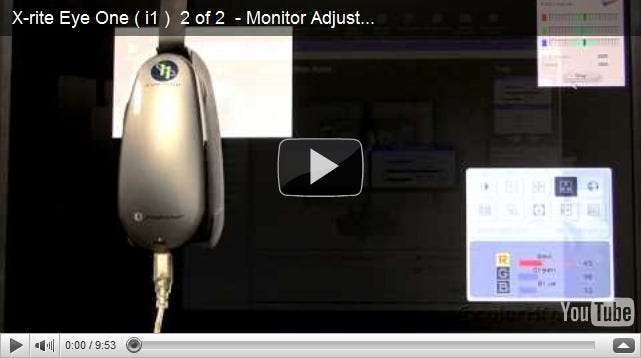Monitorprofilering och kalibrering är allvarliga affärer, ofta med utrustning som kostar hundratals dollar. Tack och lov finns det gratis verktyg för kalibrering både på internet och i ditt operativsystem.
I den här artikeln kommer vi kort att beskriva sätt som har täckts av andra källor, diskutera den utrustning som proffs använder för att kalibrera sina bildskärmar, skrivare och skannrar. Vi avslutar med den troligtvis mest lämpliga metoden för många användare som förbättrar kvaliteten på din digitala fotoredigering. Missa inte det!
Den grafiska metoden
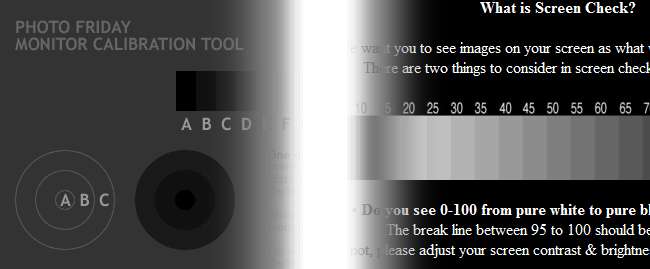
Lifehacker har täckt den mycket utmärkta webbplatsen Photo Friday, och grafikproffs där har skapat för att hjälpa användare att justera sina bildskärmar och ge sig själva maximal kontrast och samtidigt behålla värdet i subtila färger. I grund och botten är idén här att använda knapparna på din bildskärm för att justera ljusstyrka, kontrast, färg, etc med grafiken på skärmen. Detta säkerställer att din bildskärm är justerad så att den visar så många toner som möjligt.
Detta är ett utmärkt verktyg, men bara justera en del av problemet. Du kan justera din bildskärm, men du måste också justera färgprofilen som datorn använder med skärmen.
- Lifehacker på bildskärmens kalibreringsgrafik via Foto fredag
- Lifehacker på skärmkontroll via Foto fredag
Den professionella metoden

Även om detta inte är ett godkännande är X-Rite ett av de största företagen professionell grafik som människor litar på för att se till att deras utskrifter matchar deras skärmar så nära som möjligt. Många kommer inte bara att spendera de höga avgifterna för dyr programvara och hårdvara för skärmkalibrering, de kommer att kalibrera om och om igen enligt ett schema för att säkerställa att skärmen och skrivaren inte har haft färgförskjutning för långt ifrån varandra.
Eftersom dessa verktyg är avsedda för proffs, ger de några av de bästa resultaten och kan kalibrera inte bara bildskärmar utan skannrar, projektorer och andra grafiska verktyg. De är dock prissatta för proffs och är kostnadsförbjudande för många hobbyfotografer.
Den här videon är en bra illustration om hur man använder denna typ av teknik för att kalibrera en bildskärm. Återigen är detta inte ett godkännande; många läsare kommer att finna att även den billigaste versionen av denna teknik är slöseri med pengar för deras behov. Följande metod är gratis för Windows-användare, eftersom den är inbyggd i operativsystemet.
Kalibrera och profilera din bildskärm i Windows 7
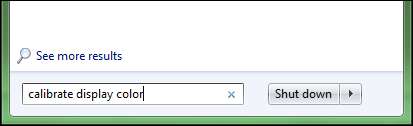
Öppna din Start-meny och skriv in "Kalibrera skärmfärg." Det här verktyget är inte tillgängligt för Windows Vista-användare, eftersom det är nytt för Windows 7. Lifehacker har täckt Calibrize , som har liknande funktioner för Vista och XP.
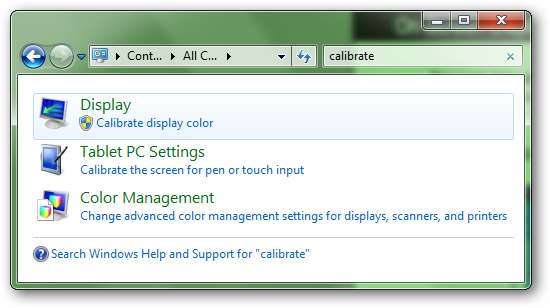
Programmet du letar efter är "Kalibrera skärmfärg" och det finns i din kontrollpanel. Du kan också gå till din kontrollpanel och söka efter "kalibrera". Programmet visas här och du behöver administratörsbehörighet för att kalibrera.
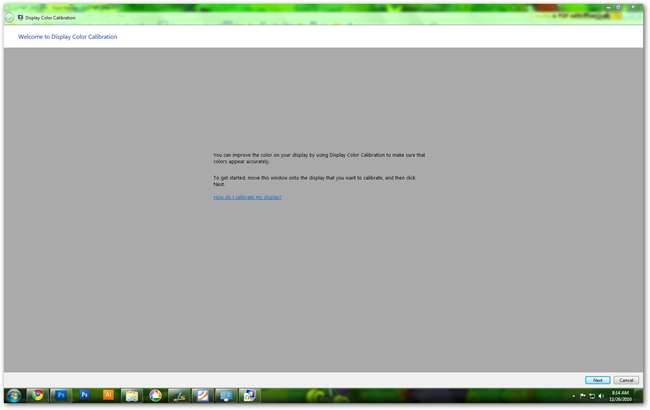
Det är knappast en spännande app. Läs bara ingressen om att förbättra färgen på din skärm och klicka på nästa.
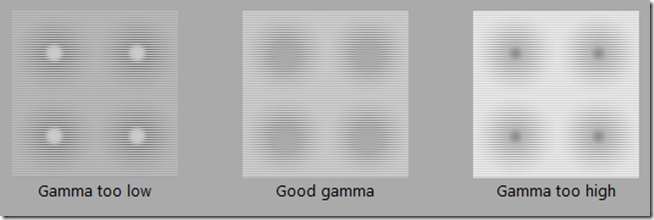
Grafiken på skärmen gör ett bra jobb med att förklara vilken typ av utseende du vill uppnå med kalibreringsverktygen. Du kommer att få justeringsreglage och visa vad du försöker replikera - här vill du justera din gammabild så att den ser ut som mitten av "Bra Gamma".
Det gör också ett bra jobb med att förklara vad gamma är - även om du inte behöver veta det för att justera den enkla reglaget.
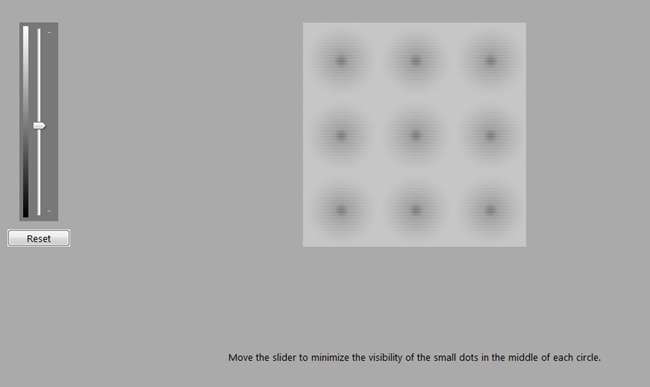
Du kan justera gamma-skjutreglaget på den här skärmen. Kom ihåg att du försöker replikera bilden "Good Gamma". När du är nöjd klickar du på "Nästa".
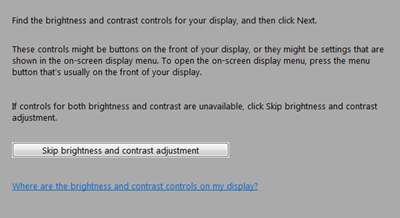
Denna del är lite svårare, och Windows ger användarna möjlighet att hoppa över ljusstyrka och kontrastjustering.
Du måste justera monitorn med kontrollerna på framsidan av den, och om det är för frustrerande för dig, du kanske vill hoppa över det här steget . I annat fall fortsätter du genom att trycka på "Nästa".
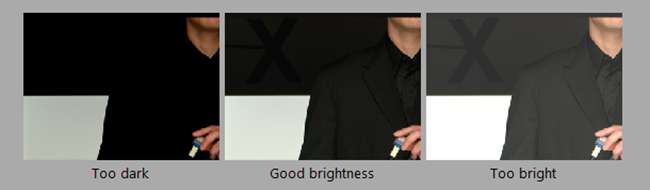
Den visar dig den här bilden som illustrerar det korrekta värdeintervallet du vill uppnå. Du måste hitta kontrollerna för ljusstyrka och kontrast på skärmens framsida och justera dem. Det kan hjälpa dig att googla produktnumret för din bildskärm (troligtvis på baksidan) och hitta din produktmanual online i PDF-format. Om du fortfarande har din tryckta produktmanual kan det vara bra att göra dessa justeringar.
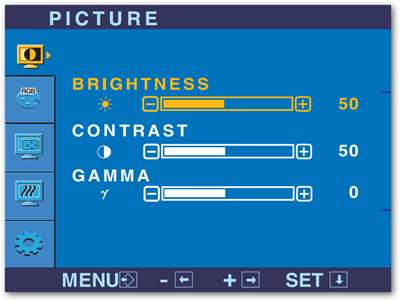
Du bör ha en meny på din bildskärm som liknar den här, som är menyn för LG-företagets L227WT-skärm. Det är här du justerar din Endast ljusstyrka använder kontrollerna fysiskt på din bildskärm, inte i Windows. Lägg ner musen och hitta dem!
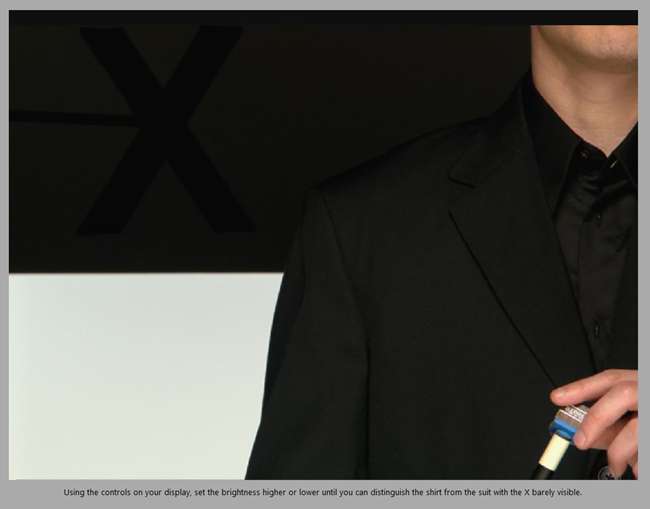
Tricket är att maximera detaljerna samtidigt som “X” i bakgrunden försvinner helt. Om du inte kan se "X" i bilden måste du justera din Ljusstyrka . När du är nöjd klickar du på "Nästa".

Arbetar fortfarande med kontrollerna på framsidan av din bildskärm, den här bilden förbereder dig för att justera Kontrastinställning . Ditt mål är att se till att dina mörker är tillräckligt mörka utan att förlora detaljer i dina ljusaste detaljområden, som i den här mans skjorta.
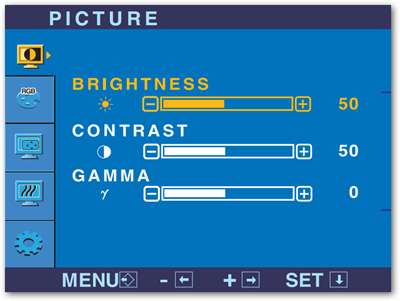
Återigen måste du arbeta med en skärm som liknar den här. Se din skärmmanual för att ta reda på hur du justerar kontrasten. På LG L227WT är den tillgänglig på samma meny, även om din skärm kan vara helt och hållet annorlunda.

När du är nöjd med det solida svart på skärmen och inte har tappat bort detaljerna i skjortan och kan skilja bakgrunden från det vita i skjortan, kan du med säkerhet klicka på "Nästa" och sluta använda kontrollerna på din bildskärm .
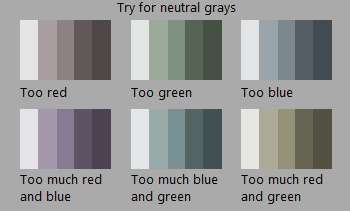
Färgbalans blir ditt nästa steg. Du kommer att återvända till att arbeta med musen och göra justeringar av RGB-skjutreglagen för att säkerställa att din bildskärm inte har något dramatiskt skifte på något sätt. Ditt mål här är att justera dina gråtoner så att de blir som neutralt som möjligt, inte lutar till någon speciell färg, som visas ovan.
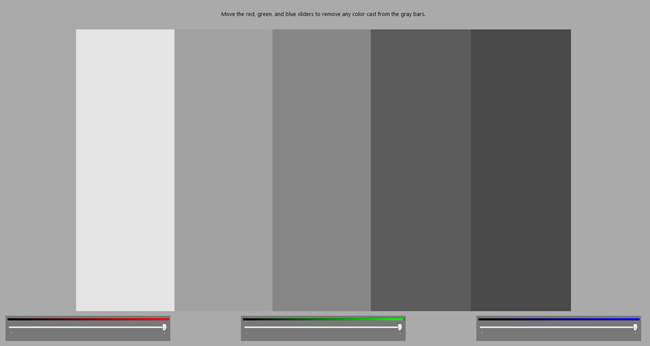
Justera någon av de tre skjutreglagen tills du är säker på att den gråa som visas på skärmen inte ser grönaktig, rödaktig eller blåaktig ut. När du är nöjd med dina neutrala gråtoner klickar du på "Nästa".
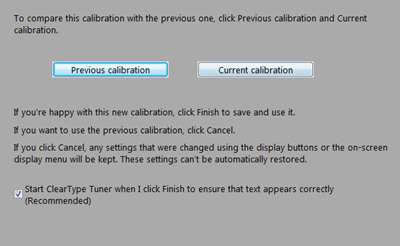
Du får den här skärmen för att testa din nya kalibrering. Kontrollera den nya kontra den gamla och se om du är nöjd med ditt arbete. Om du är, grattis! Du är ett steg närmare att göra din digitala fotografering perfekt och säkerställa bättre utskrifter.